Keamanan dalam penggunaan email menjadi hal yang semakin penting di era digital saat ini. Salah satu langkah yang dapat dilakukan untuk meningkatkan keamanan adalah dengan mengaktifkan fitur Two-Factor Authentication (2FA) pada akun Surel.io Anda. Sebelumnya, kami telah membahas cara login menggunakan 2FA pada aplikasi Thunderbird dan perangkat mobile. Pada artikel ini, kami akan memandu Anda langkah demi langkah untuk melakukan login akun Surel.io yang menggunakan 2FA pada aplikasi Outlook.
Table of Contents
ToggleLangkah-langkah Login Pada Outlook
Pastikan 2FA Pada Akun Surel.io Sudah Aktif
1. Pertama-tama, login terlebih dahulu pada https://login.surel.io menggunakan akun Anda.
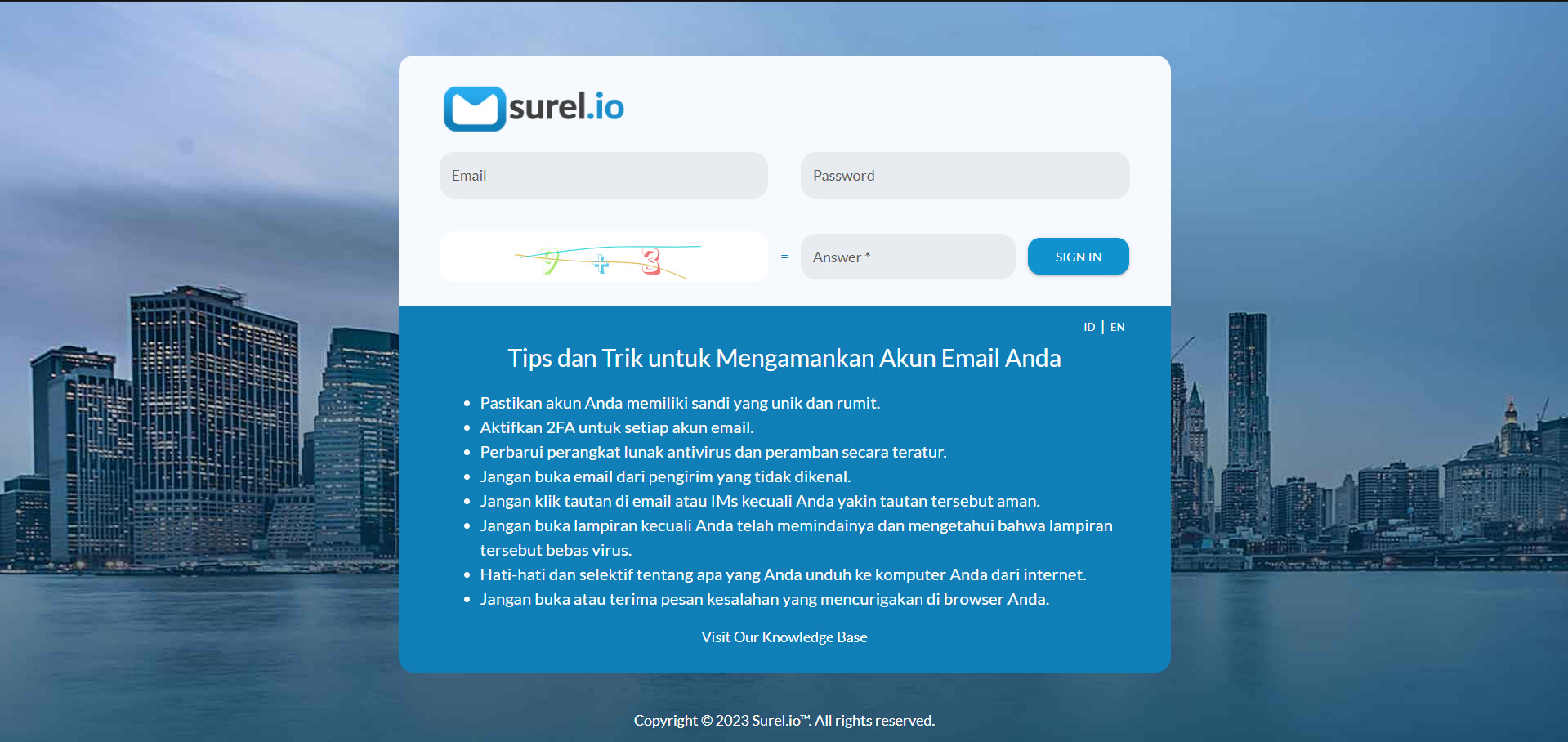
2. Jika akun Anda telah mengaktifkan 2FA, maka Anda harus memasukkan kode 2FA yang terdaftar pada aplikasi authenticator di mobile device Anda. Namun jika Anda belum mengaktifkan 2FA, Anda bisa ke artikel sebelumnya mengenai cara mengaktifkan 2FA pada akun surel.io.
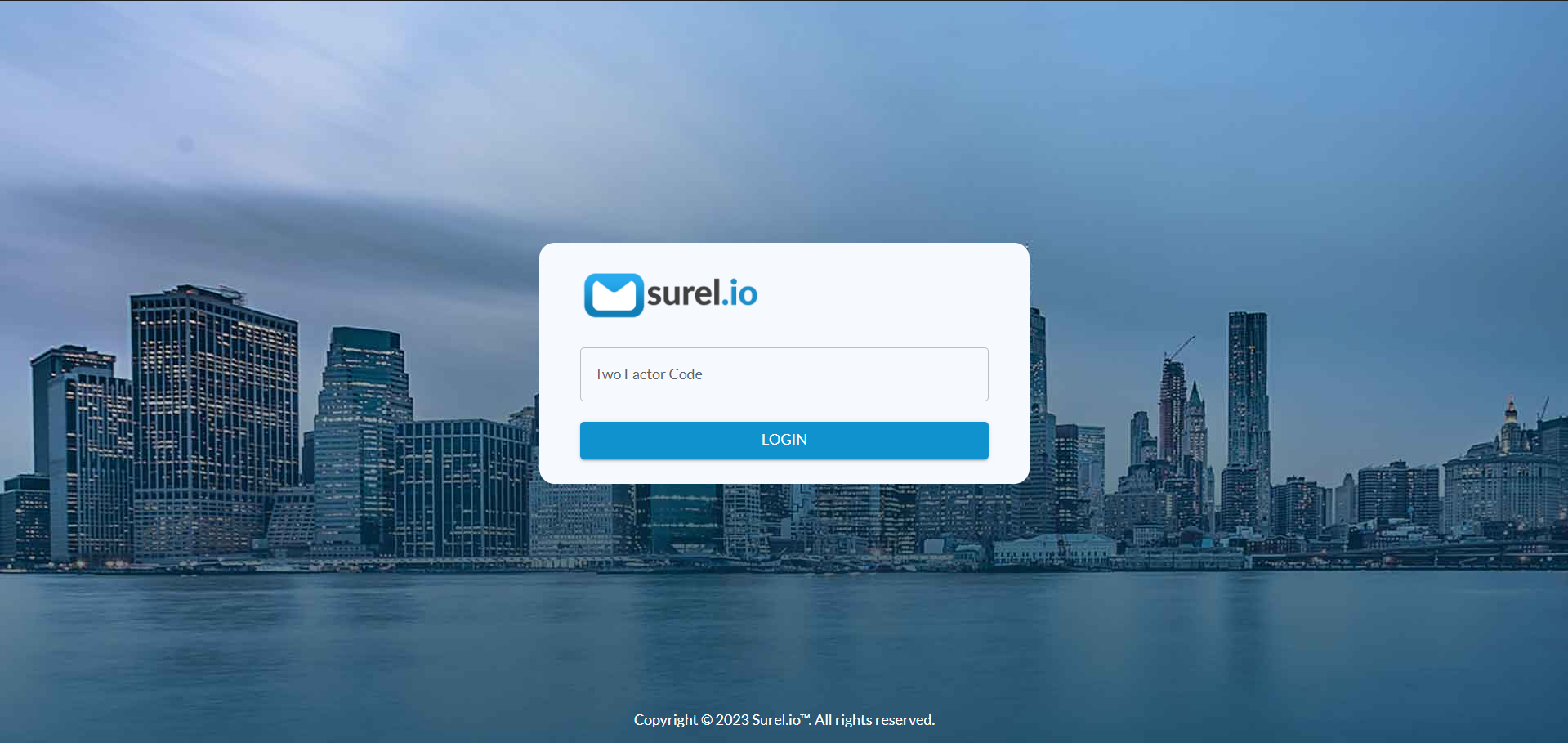
3. Pada tampilan Home webmail, pilih menu Setting yang berada di sebelah kanan atas seperti di gambar berikut.
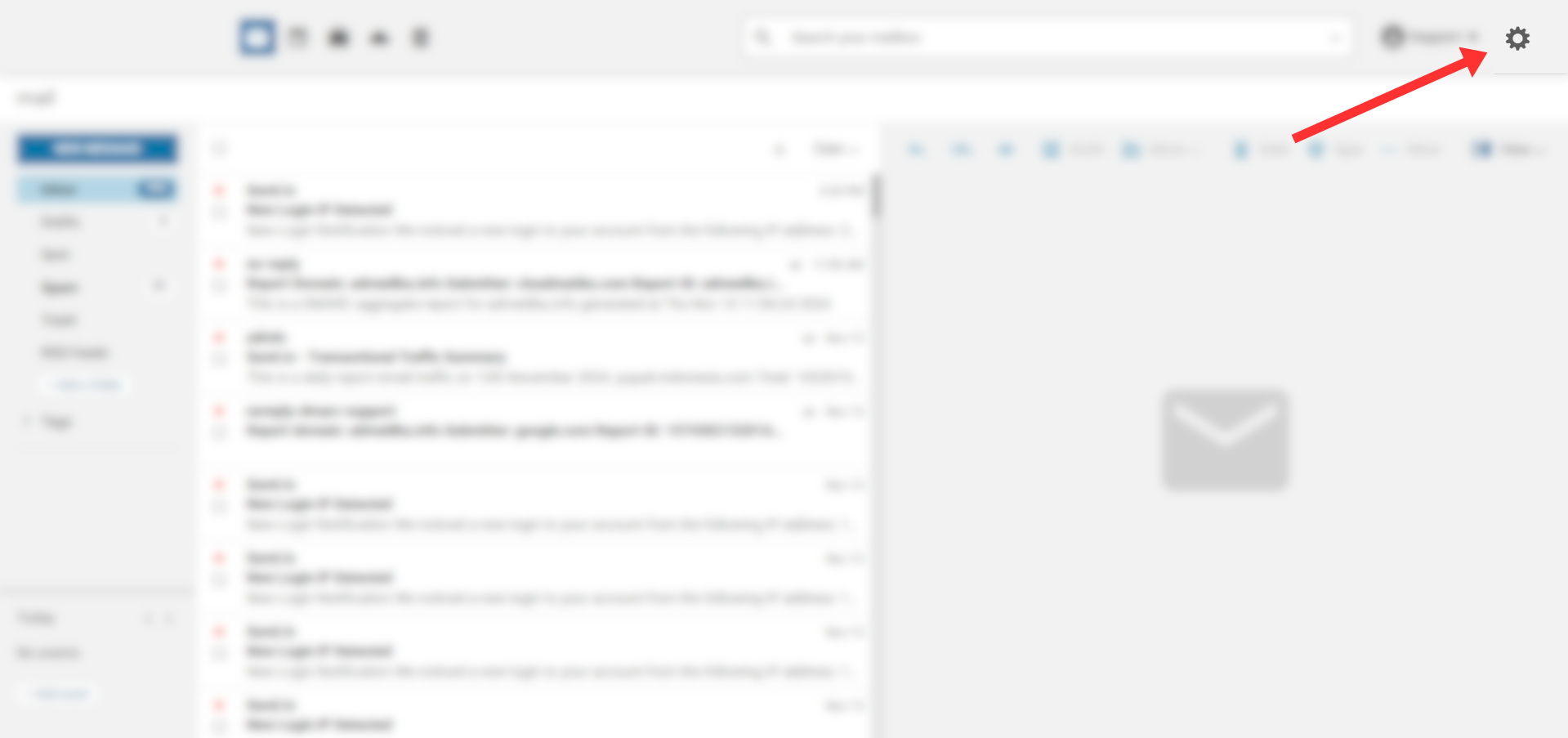
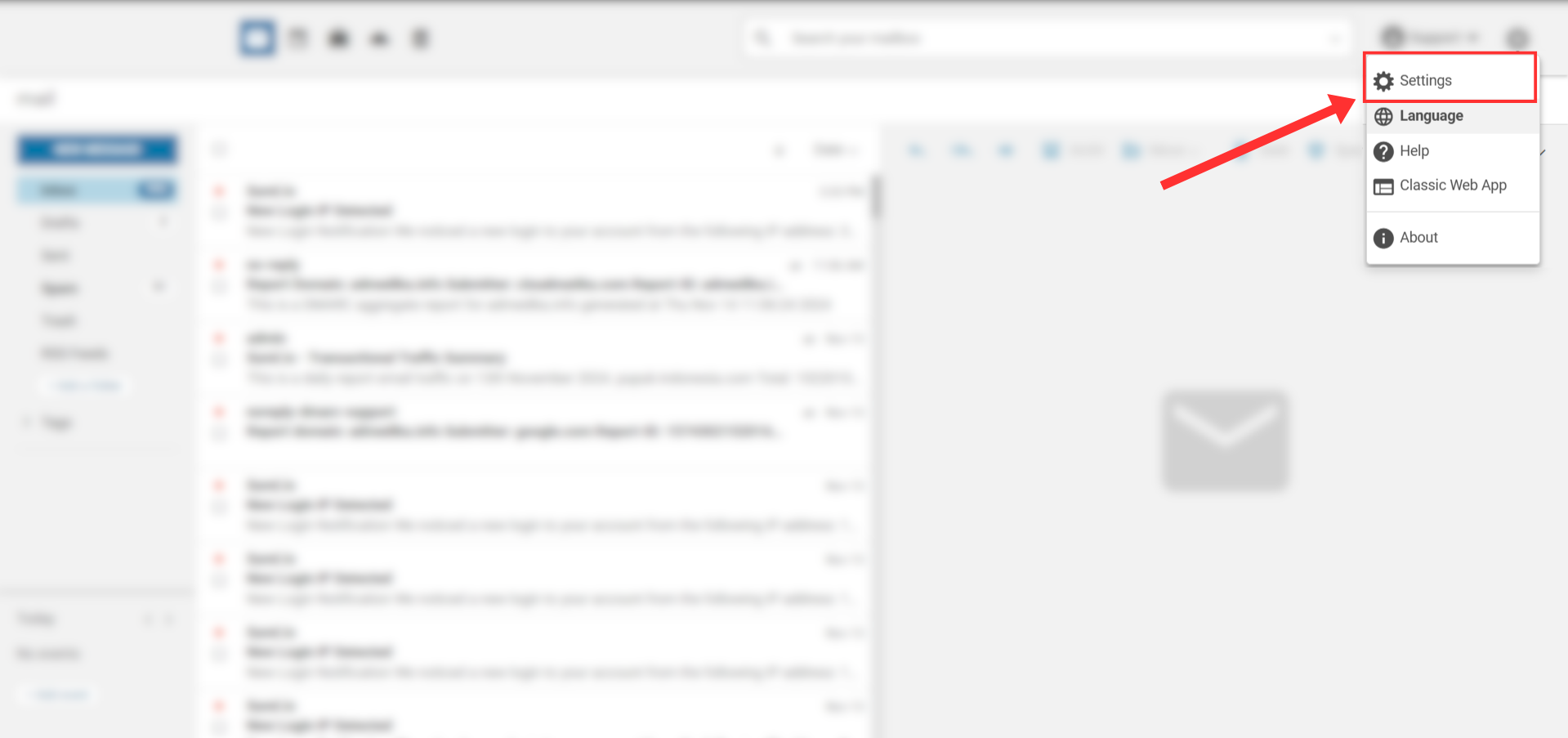
4. Pada menu Setting, pilih menu Accounts.
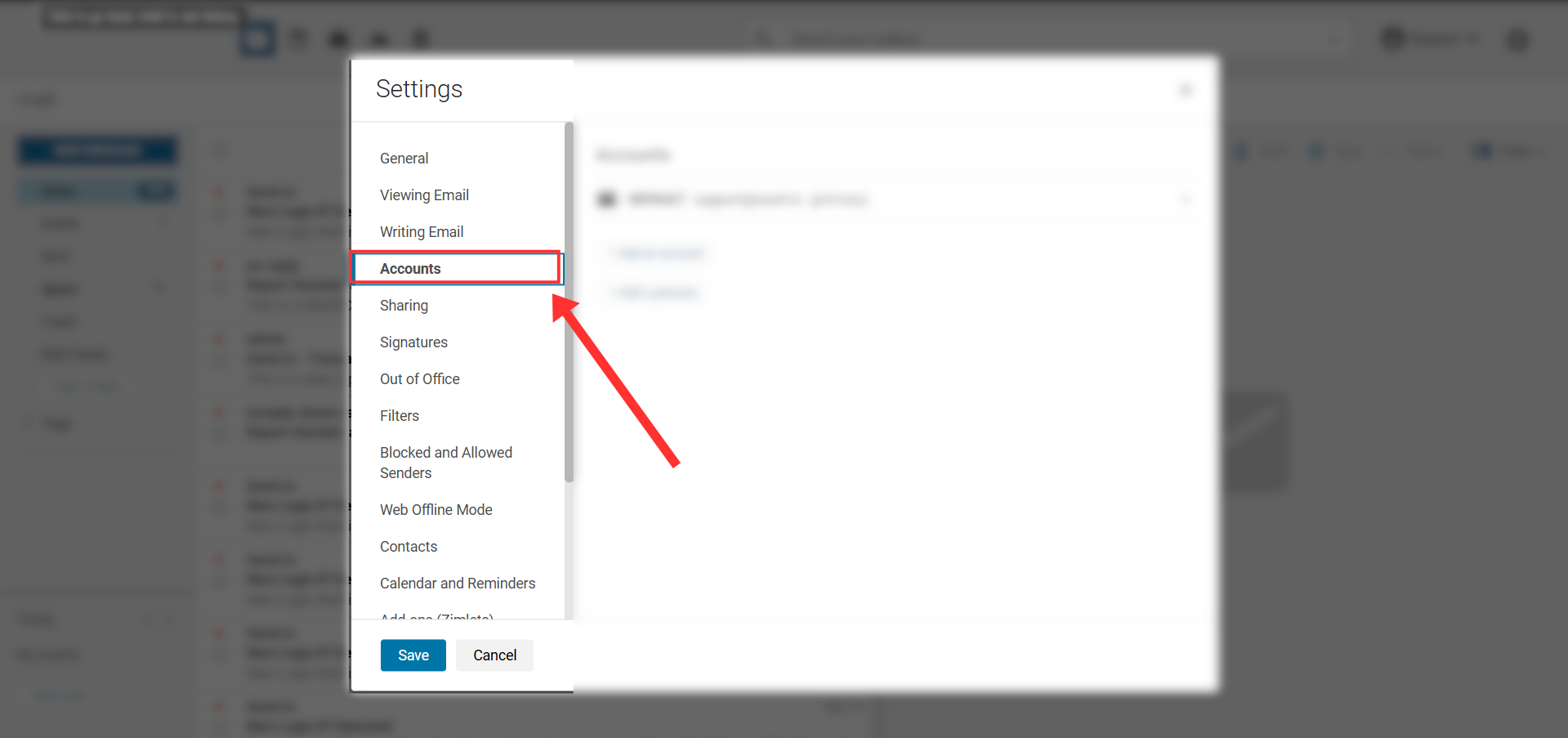
5. Pilih akun yang tertera pada menu tersebut lalu scroll kebawah sampai Anda menemukan Two-factor authentication. Jika Anda sudah mengaktifkan 2FA maka tampilannya akan menjadi seperti di bawah ini.
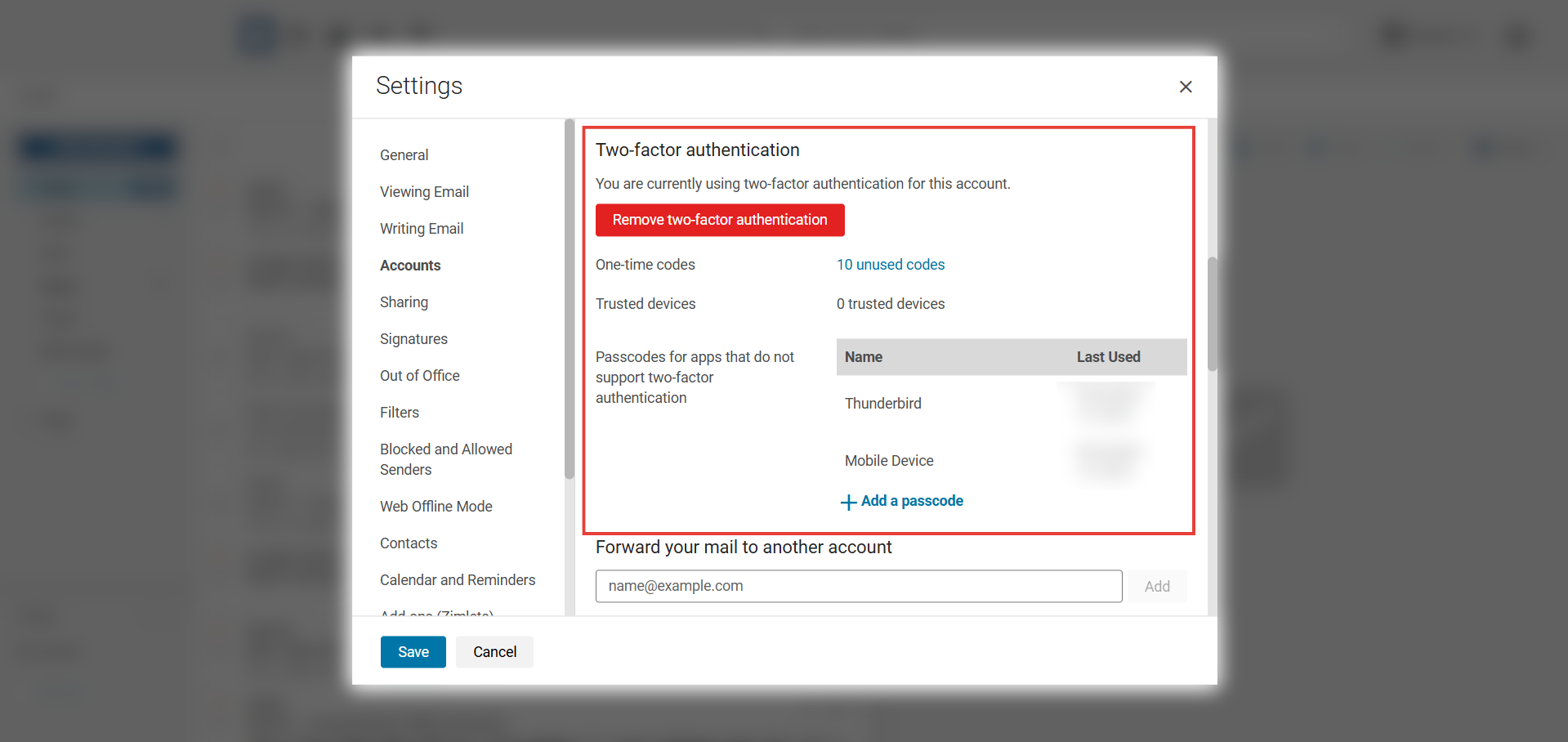
Dapatkan Kata Sandi Untuk Aplikasi (Passcode)
Karena aplikasi Outlook tidak mendukung autentikasi dua faktor secara langsung, Anda memerlukan kata sandi aplikasi sebagai pengganti kata sandi utama Anda.
1. Pada tampilan menu sebelumnya, klik Add a passcode.
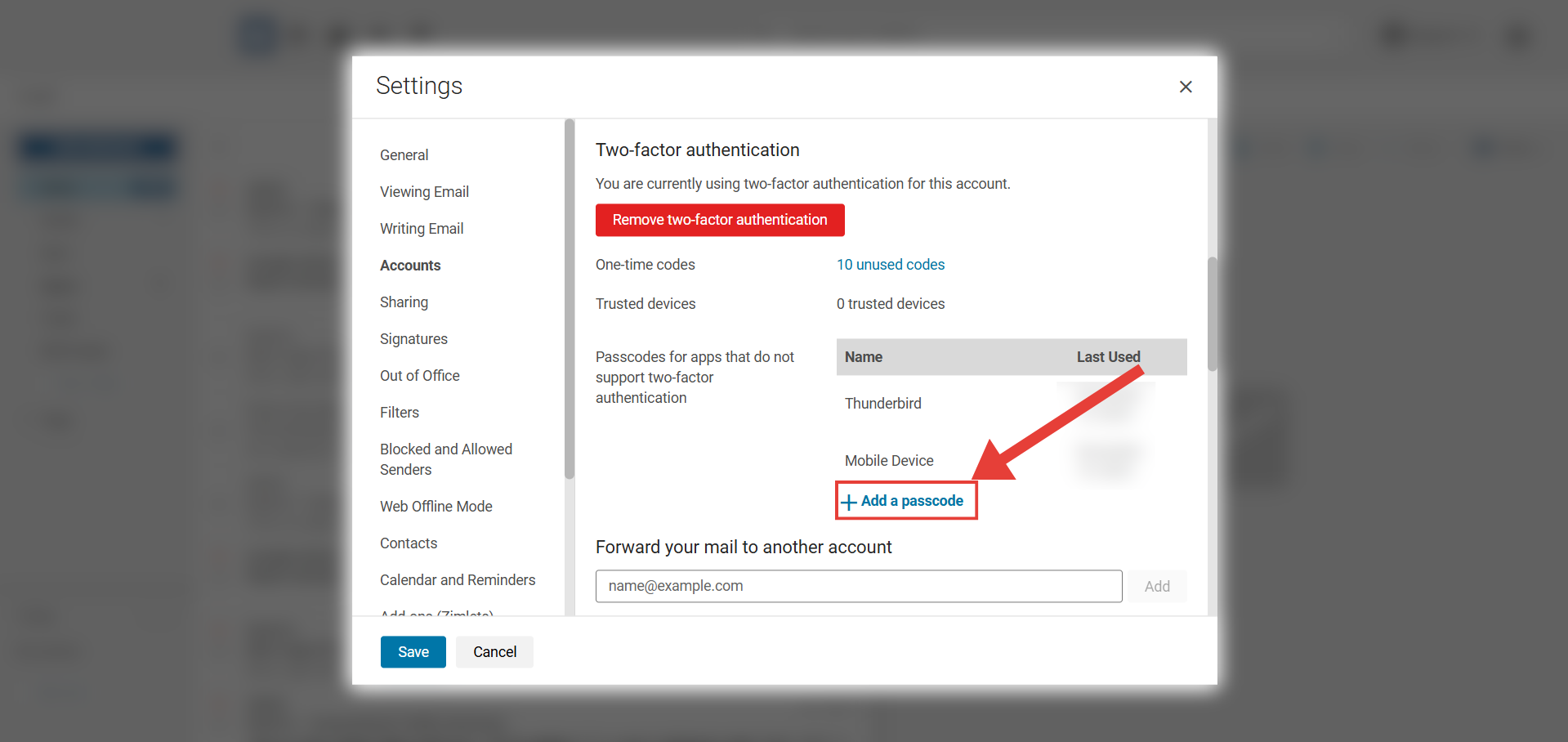
2. Lalu masukkan nama untuk passcode tersebut, contoh Outlook. Setelah itu klik Next.
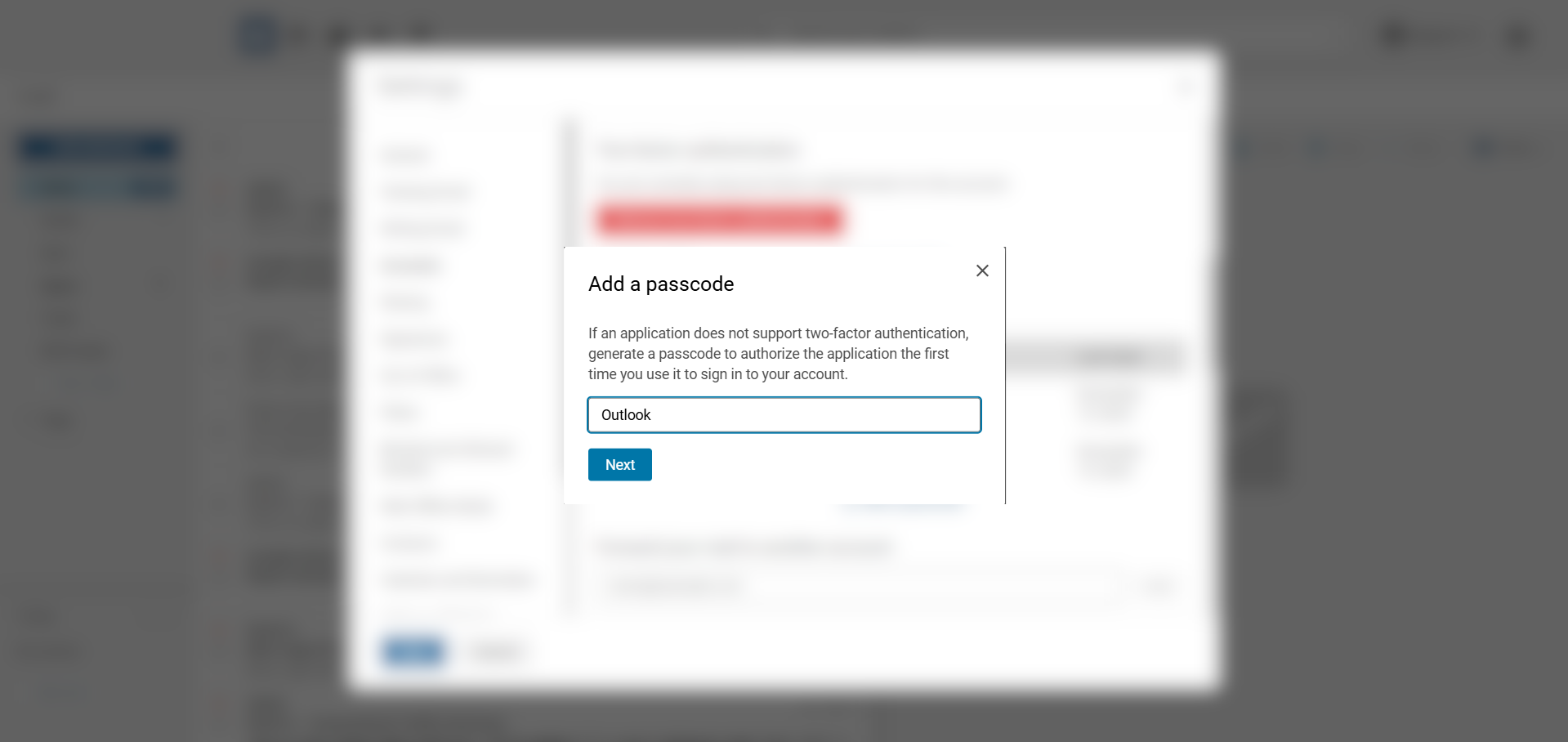
3. Setelah itu akan muncul passcode yang digunakan sebagai password akun Anda ketika Anda login pada aplikasi Outlook
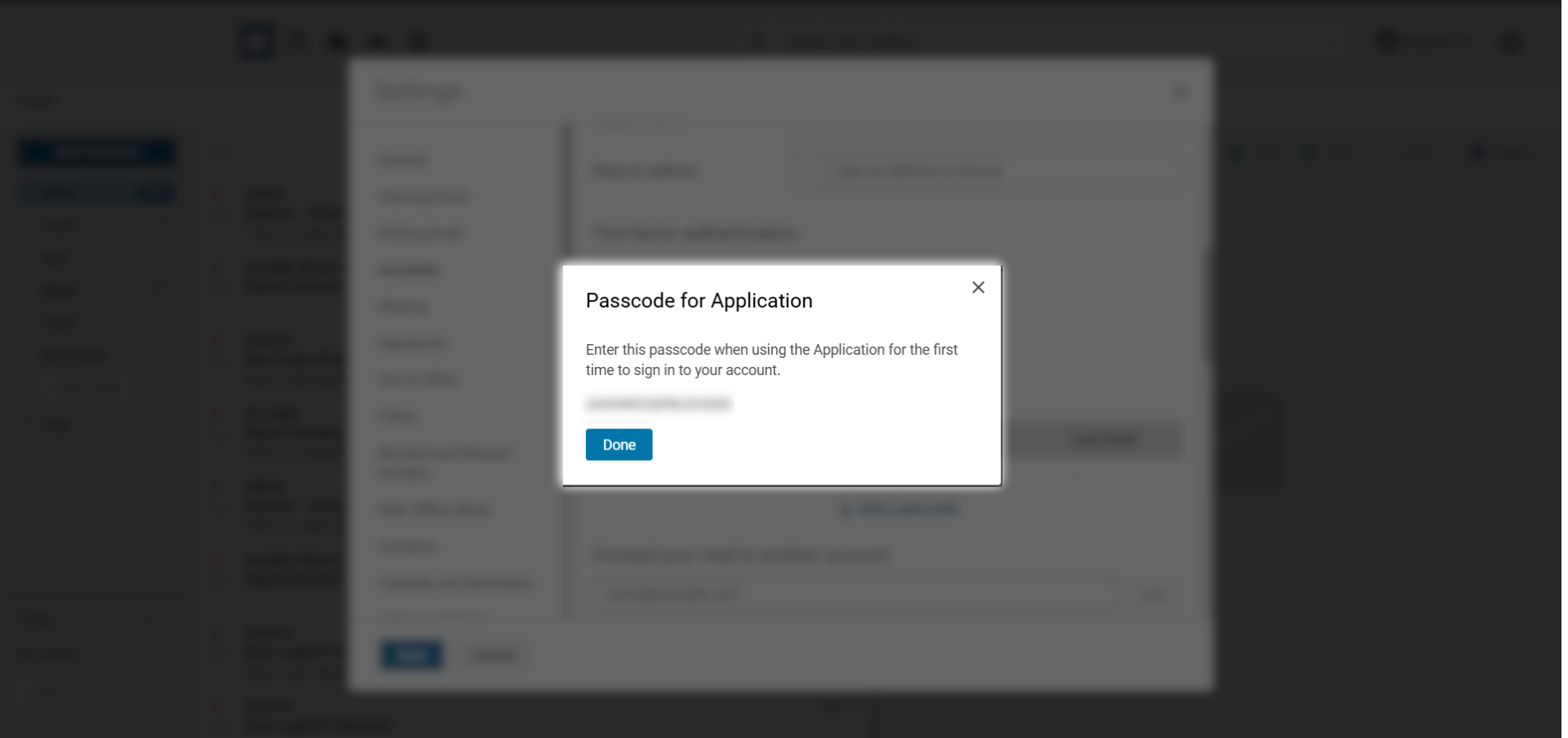
Perlu diingat bahwa passcode ini hanya bisa muncul saat Anda membuat passcode seperti sekarang, jadi diharapkan Anda menyimpan passcode ini di tempat yang lebih aman.
Konfigurasi Akun Surel.io di Outlook
1. Buka aplikasi Outlook pada device Anda.
2. Pada tampilan halaman pertama, pilih Add Account.
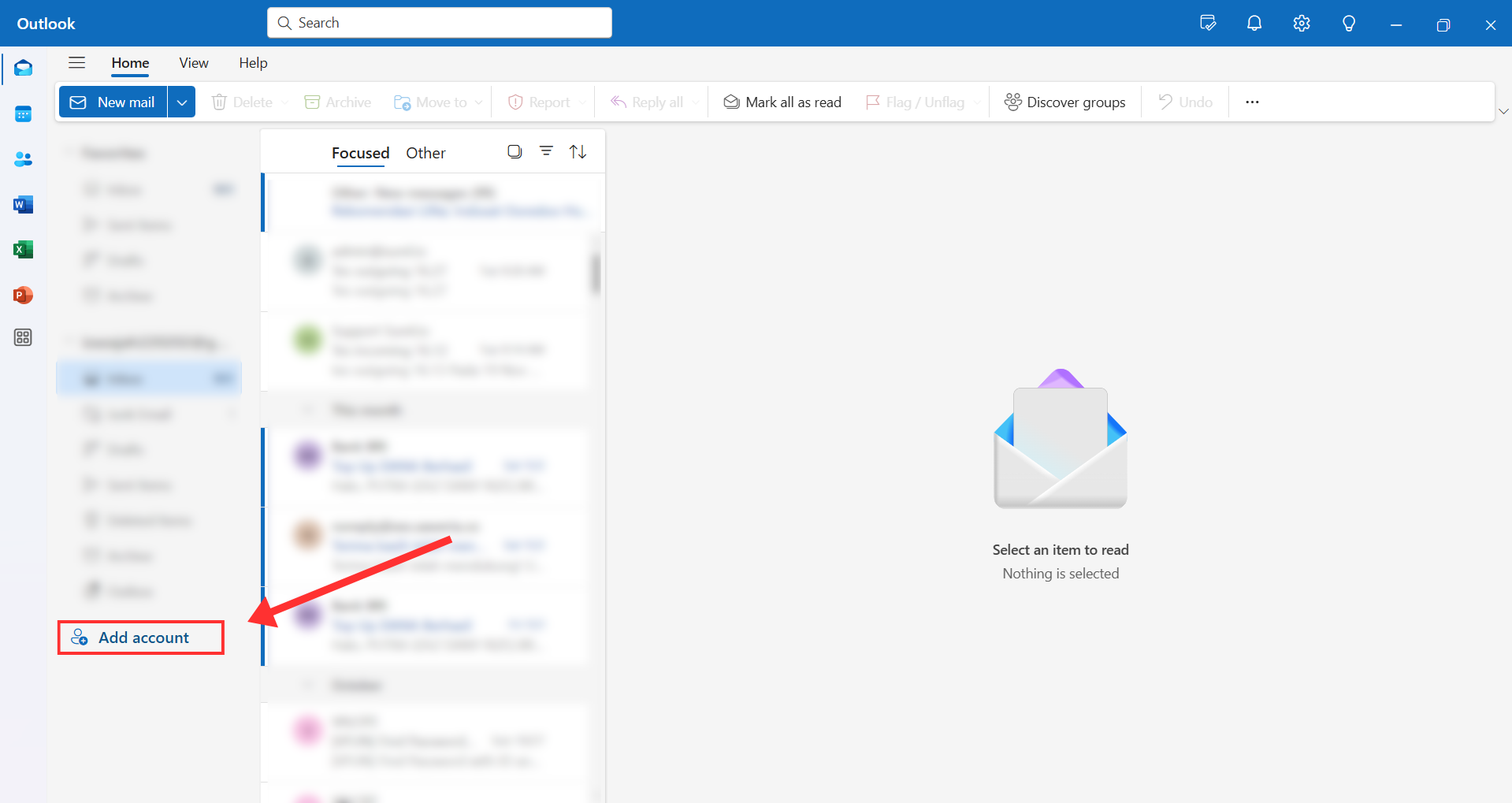
3. Setelah itu masukkan username akun surel.io Anda.
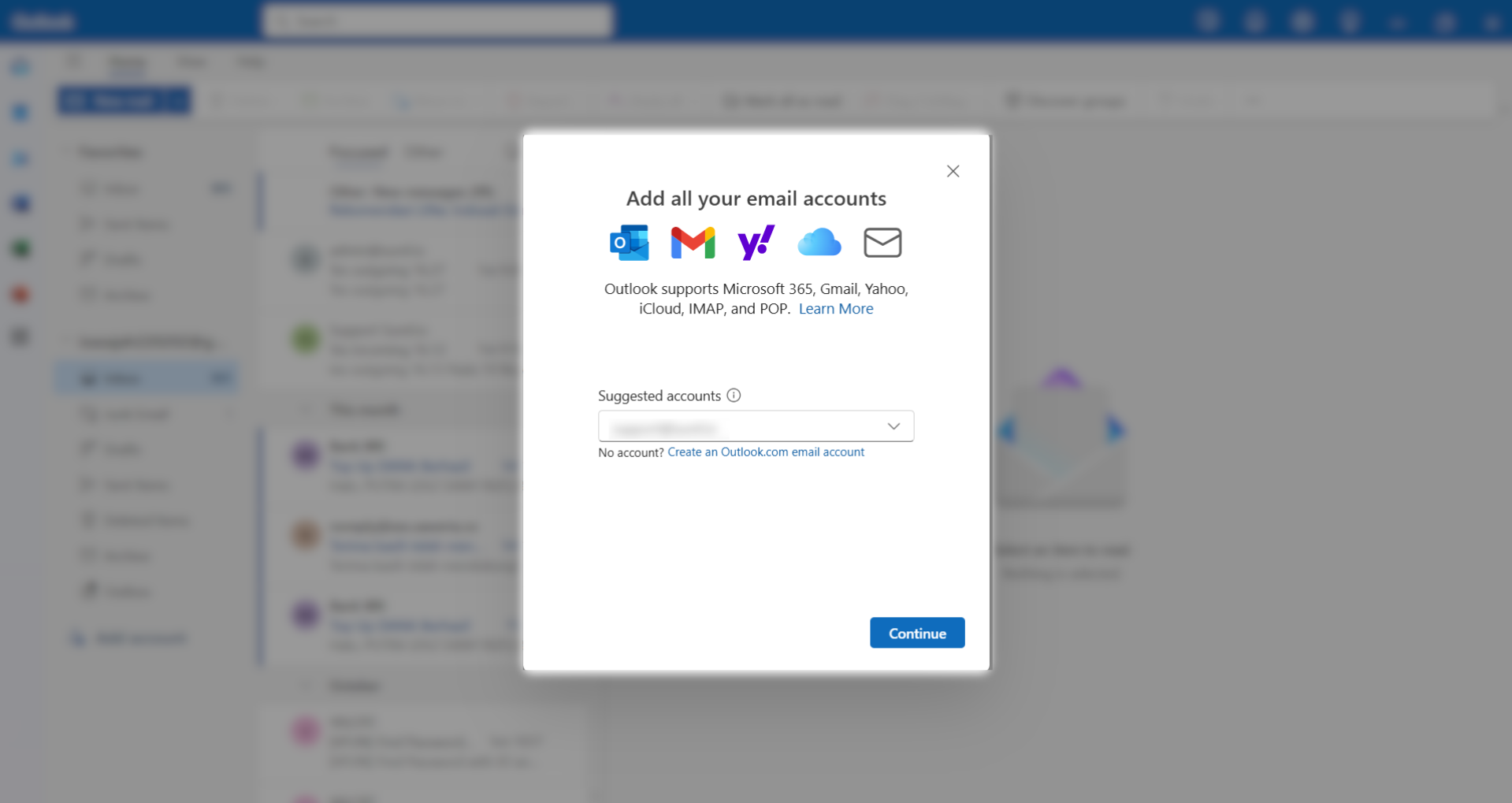
4. Pada kolom password, masukkan passcode 2FA yang telah dibuat di surel.io sebelumnya.
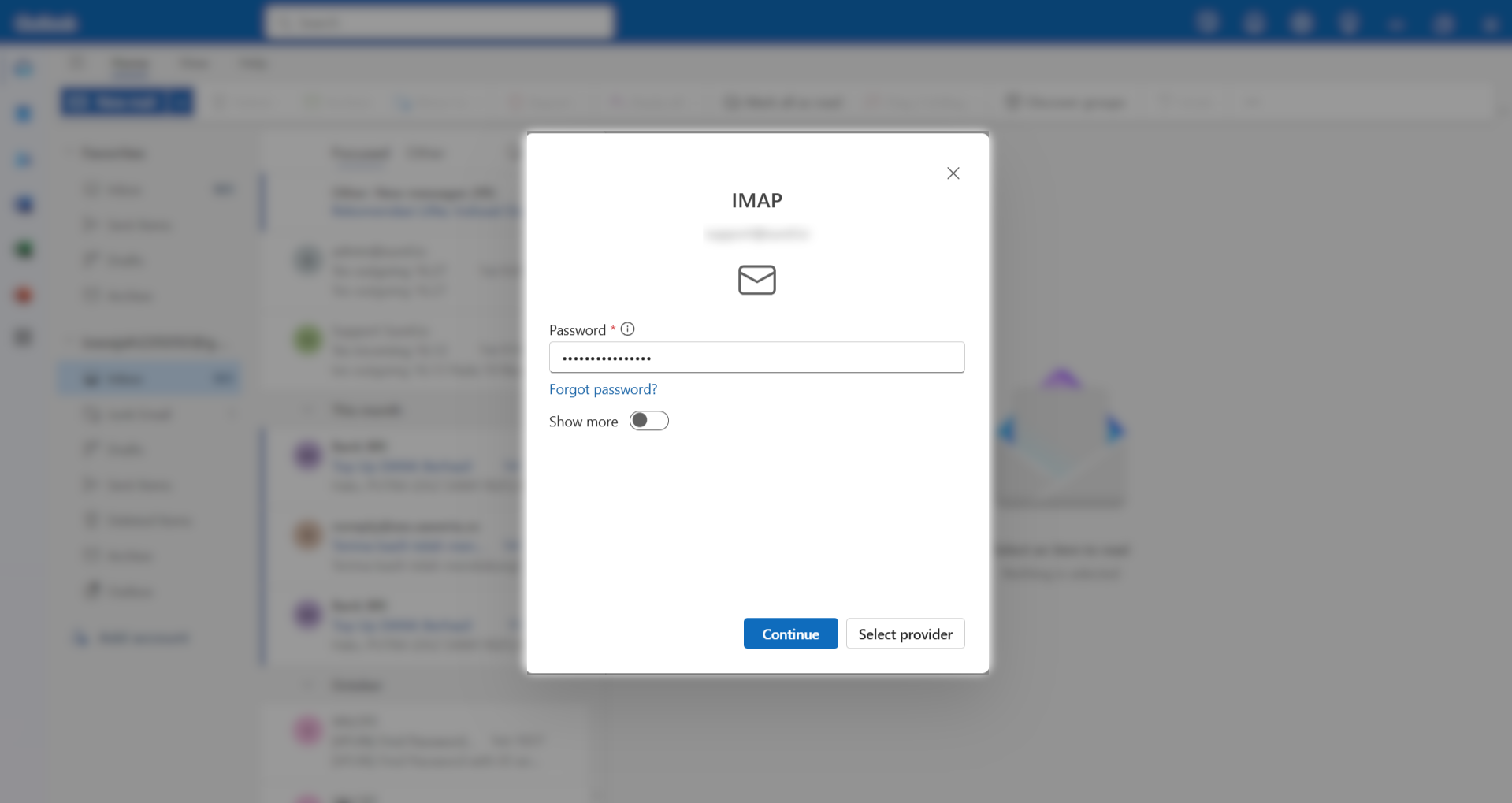
5. Selanjutnya pilih Show more dan lakukan konfigurasi seperti di bawah ini.
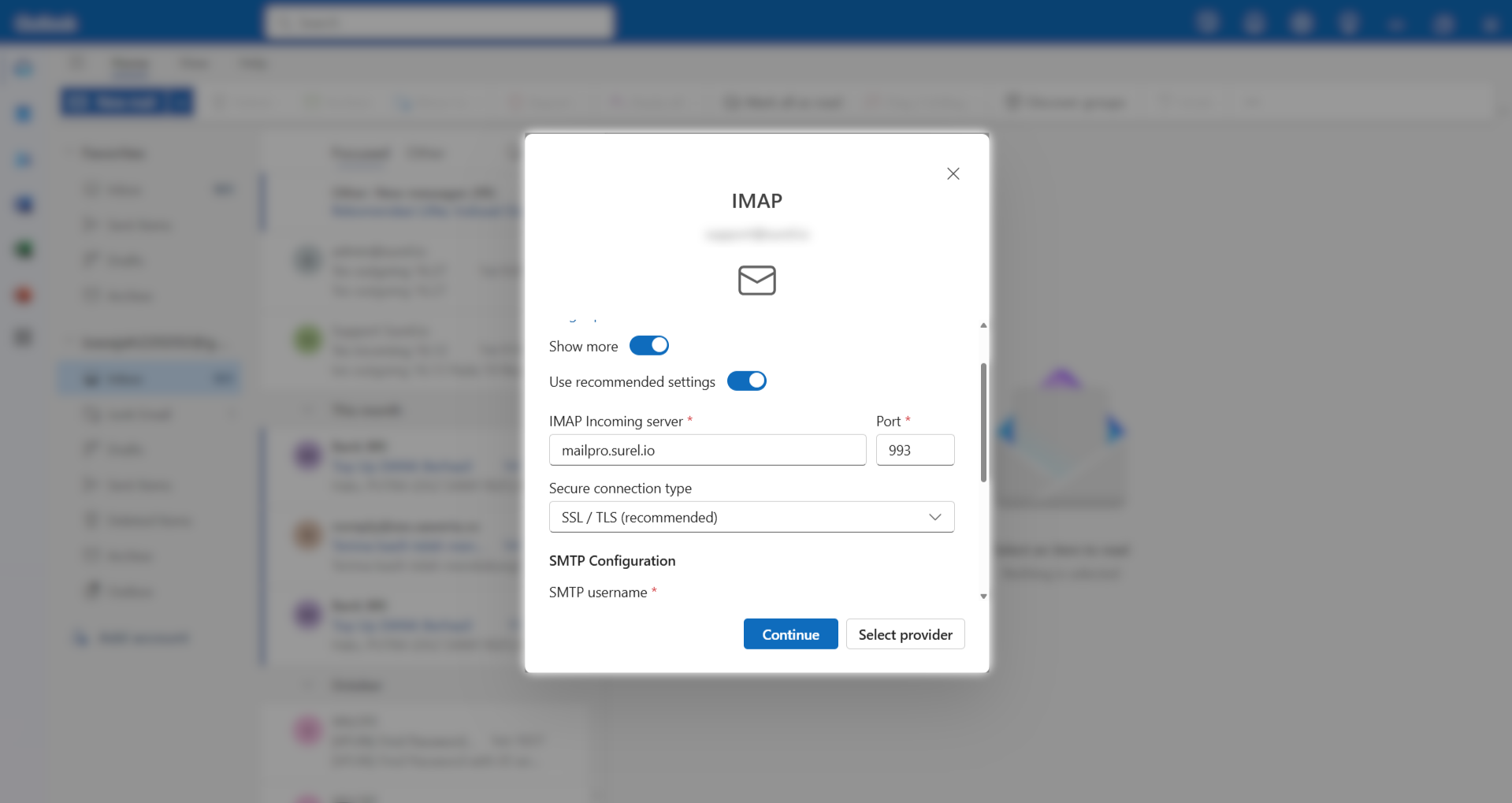
Pada kolom SMTP Password isi dengan passcode 2FA yang sebelumnya telah dibuat dan di kolom SMPT Username diisi dengan .
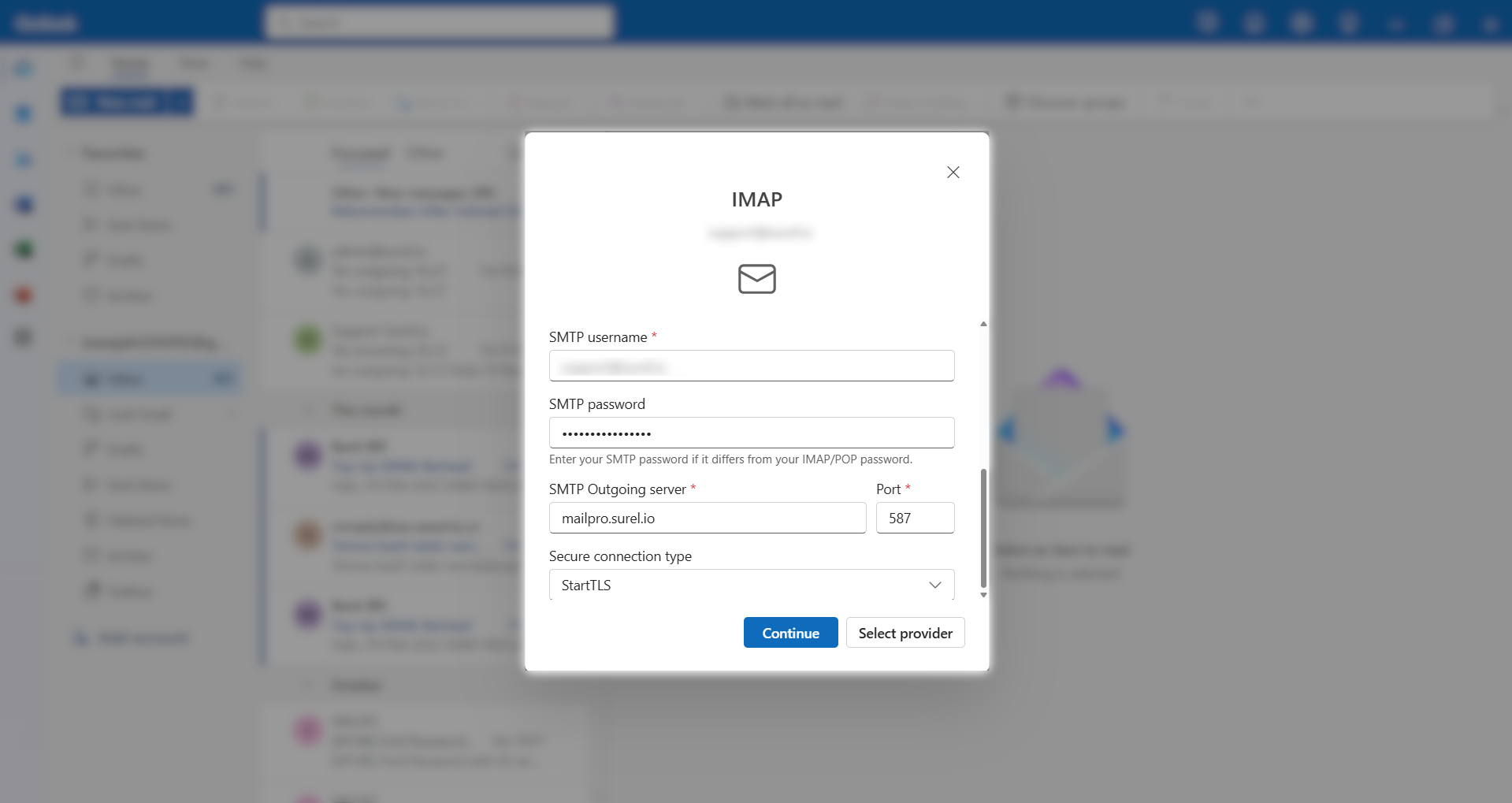
Setelah itu pilih Continue.
6. Pada tampilan berikutnya, pilih Continue.
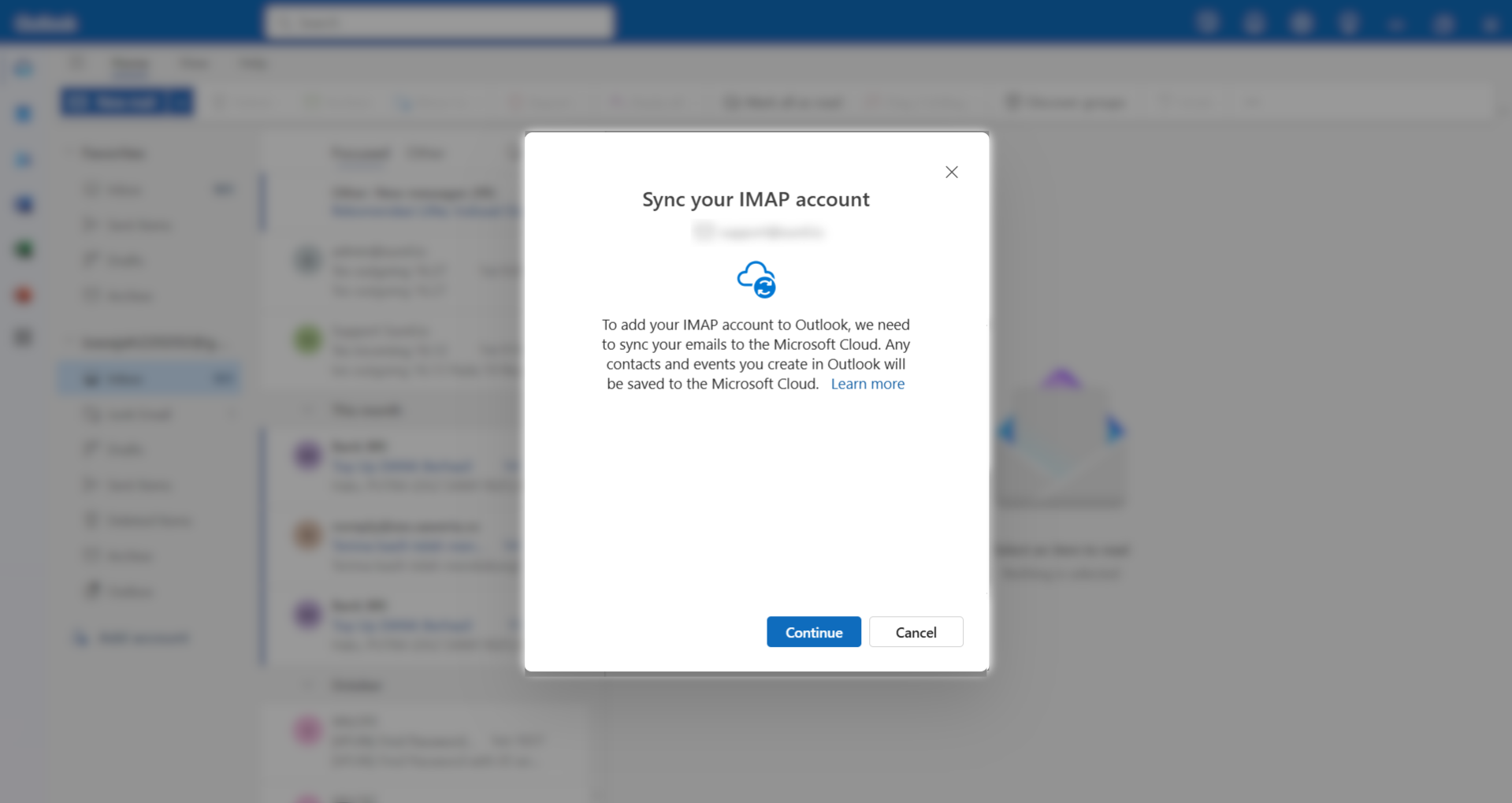
7. Jika sudah menampilkan seperti di bawah ini, maka proses login sudah berhasil dilakukan.
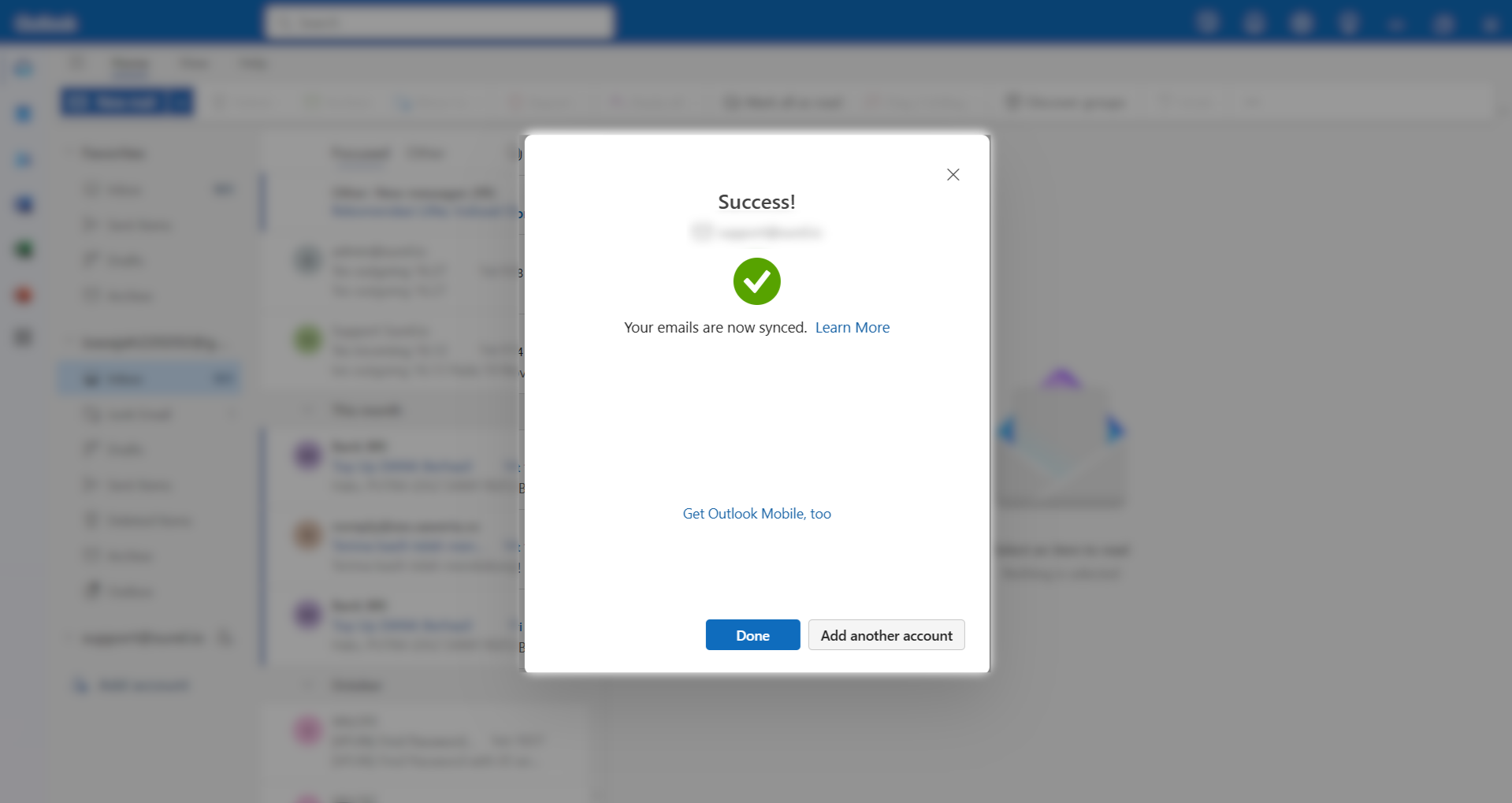
Dengan mengikuti langkah-langkah di atas, Anda kini dapat dengan mudah mengakses akun Surel.io yang menggunakan 2FA melalui aplikasi Outlook. Langkah ini tidak hanya memastikan kemudahan akses tetapi juga meningkatkan keamanan akun Anda. Jika Anda menghadapi kendala atau memiliki pertanyaan lebih lanjut, jangan ragu untuk menghubungi tim dukungan Surel.io.
Jangan lupa untuk membaca panduan lainnya, seperti cara login akun Surel.io menggunakan 2FA pada Thunderbird dan perangkat mobile, agar Anda memiliki pemahaman yang menyeluruh. Keamanan adalah prioritas, dan menggunakan 2FA adalah langkah tepat untuk melindungi data Anda.